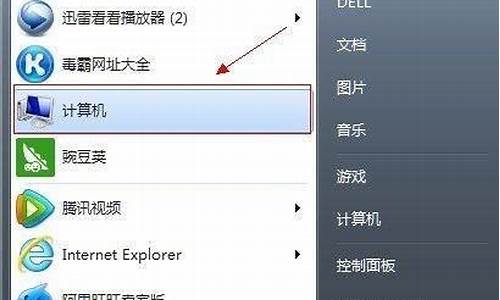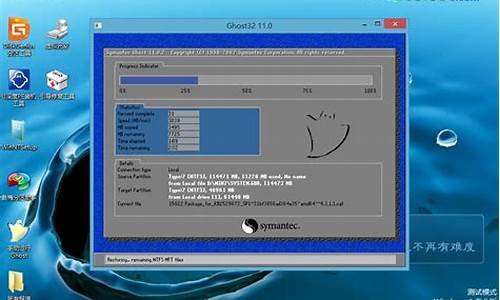电脑老是出现弹窗怎么回事_电脑系统老是弹窗怎么办

我们经常在使用电脑的时候,总是会弹出各种的广告,这很影响用户的上网体验,不仅烦人还影响电脑的安全,那么如果大家电脑老是有弹窗广告怎么解决呢?下面小编就给大家带来了两种电脑总是有弹窗广告的解决方法,赶紧一起来看看吧。
工具/原料:
系统版本:windows10系统
品牌型号:联想笔记本电脑
电脑老是有弹窗广告怎么解决
方法一:启用弹出窗口阻止程序
1、打开控制面板,将查看方式设置为大图标,点击“Internet选项”。
2、在弹出的Internet属性窗口中,切换至隐私项,勾选弹出窗口阻止程序下面的“启用弹出窗口阻止程序”,点击右边的“设置”按钮。
3、在打开的弹出窗口阻止程序设置窗口中可以看到:弹出窗口当前已被阻止(我们可以设置将特定网站添加到下表中,允许来自该站点的弹出窗口)。最后返回到Internet属性隐私项窗口,点击应用并确定即可。
方法二:禁止网页自启动项阻止网页弹出广告窗口,在任务管理器中禁止网页自启动项,如果有自启动的网页项,点击禁止。
具体操作:
按Win+R键打开运行窗口,输入MSConfig,回车打开系统配置窗口,切换至启动项,禁止自启动的网页项。
总结:
1、打开控制面板,将查看方式设置为大图标,点击“Internet选项”。
2、在弹出的Internet属性窗口中,切换至隐私项,勾选弹出窗口阻止程序下面的“启用弹出窗口阻止程序”,点击右边的“设置”按钮。
3、在打开的弹出窗口阻止程序设置窗口中可以看到:弹出窗口当前已被阻止(我们可以设置将特定网站添加到下表中,允许来自该站点的弹出窗口)。最后返回到Internet属性隐私项窗口,点击应用并确定即可。
以上的全部内容就是给大家提供的电脑老是有弹窗广告怎么解决的两种具体解决方法介绍啦~希望对大家有帮助。
方法一:启用弹出窗口阻止程序
1、打开控制面板,将查看方式设置为大图标,点击“Internet选项”;
2、在弹出的Internet属性窗口中,切换至隐私项,勾选弹出窗口阻止程序下面的“启用弹出窗口阻止程序”,点击右边的“设置”按钮;
3、在打开的弹出窗口阻止程序设置窗口中可以看到:
弹出窗口当前已被阻止(我们可以设置将特定网站添加到下表中,允许来自该站点的弹出窗口)。
4、返回到Internet属性隐私项窗口,点击应用并确定。
方法二:禁止网页自启动项阻止网页弹出广告窗口
在任务管理器中禁止网页自启动项,如果有自启动的网页项,点击禁止。
具体操作:
按Win+R键打开运行窗口,输入MSConfig,回车打开系统配置窗口,切换至启动项,禁止自启动的网页项。
方法三:修改注册表值阻止网页弹窗广告
1、按Win+R打开运行窗口,输入regedit,回车进入注册表编辑器;
2、依次展开至HKEY_LOCAL_MACHINE\Software\Microsoft\WindowsNT\CurrentVersion\Winlogon,在右侧找到并选择删除“LegalNoticeCaption”和“LegalNoticeText”两个键值。
声明:本站所有文章资源内容,如无特殊说明或标注,均为采集网络资源。如若本站内容侵犯了原著者的合法权益,可联系本站删除。